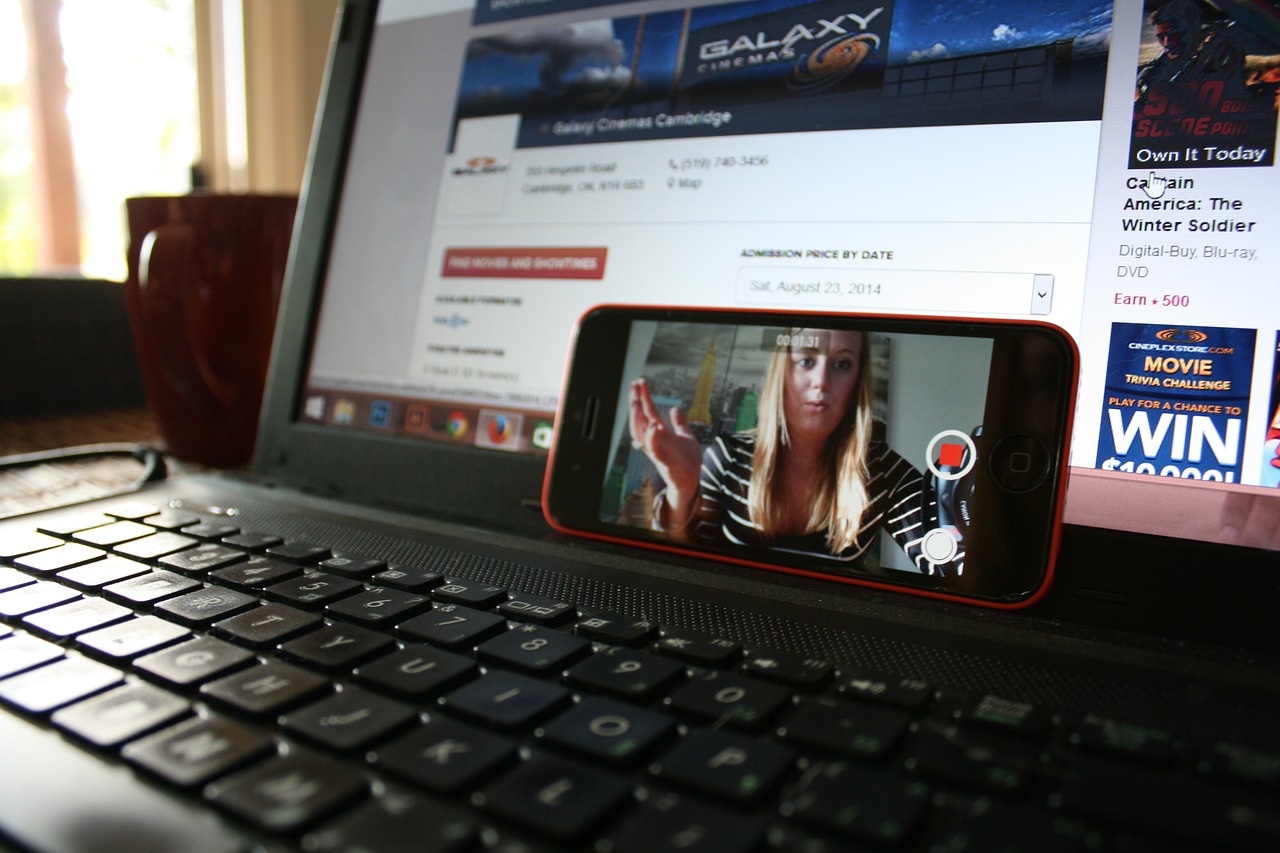インターネット動画配信には大きく2種類ありますが、今回はライブ放送についての話題です。(もう片方はVODです)
インターネットライブ放送を行うことができる代表的なWebサービスはいくつかあります、
- USTREAM
- YouTubeLive
- ニコニコ生放送
- Twitch
- 企業向けの動画配信プラットフォーム
国内では大まかに上記のようなサービスがありますが、今回はFacebook、Twitterの大手SNSでのライブ放送についてご紹介をしたいと思います。
どういったライブ放送ができるのか
ライブ放送に何か違いがあるの?という疑問があるかもしれませんが、実は各々特徴があります。
まずは簡単にまとめてしまいますと、
Twitter → スマホからの配信しかできません。視聴はPC、スマホからできます。
Facebook → PCとスマホから配信できます。視聴も両方からできます。
もう少し詳しくまとめます
- スマホのPeriscopeというアプリを使ってライブ放送を配信します。PCからのライブ放送はできません。
- 視聴は、PC、スマホから行うことができます。
- ライブ放送はTwitterのタイムラインに表示されます。PCではブラウザーで視聴、スマホではPeriscopeアプリで視聴します。
Twitterでライブ放送をすると、タイムラインでは以下のように表示されてきます。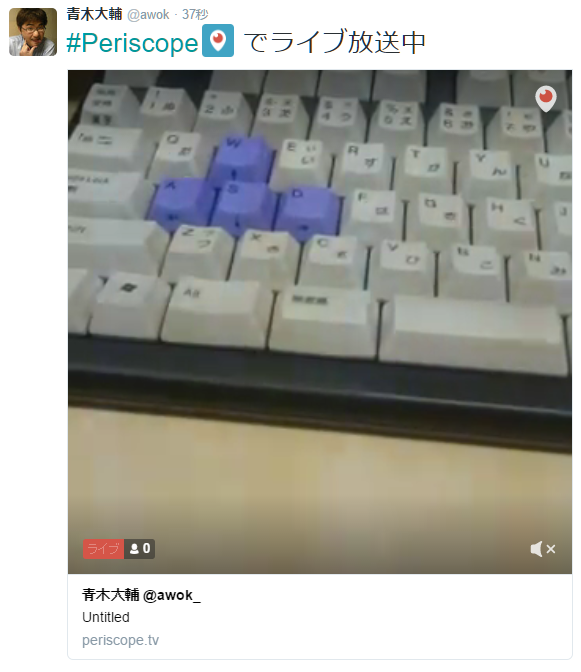
- Facebookページ、個人の両方でライブ放送を行うことができます。
- スマホからの配信は場合はFacebookアプリを利用します。ページ、個人両方で行えます。
- PCからの配信は、Open Broadcasterなどのストリーミング配信用のソフトウェアを使って行います。
- PCからの場合、Facebookページへの生放送配信は普通に行えますが、個人のタイムラインに対しての配信は、APIを利用してストリームキーなどを入手する必要があり、簡単ではありません。(16/9/7現在)
- ライブ放送は、ページにいいねしている人のタイムラインに投稿として表示されます。個人で配信する場合は友達のタイムラインに普通の投稿と同じ条件で表示されます。
Facebookでライブ放送を行うと、Facebookのタイムライン上には以下のように表示されます。

PCからの配信ができるかどうか、というところで大きく特徴としては分かれます。
PCから配信をする場合は、より高画質で、手の込んだ生放送を行うことができるため、企業の公式放送などを行うのに向いています。
Facebookは、企業の公式ページとしてFacebookページという機能があるため、PCからの配信を可能にしているのではないかと思われます。
個人のフリートークの場合などはTwitterで十分ですが、PCの画面を使って、スライドを映したり、ゲーム生放送をやったりする場合は、Twitterではできません。
Twitterの生放送は、より気軽なコミュニケーションというコンセプトになっているようです。
おまけ:Facebookの個人投稿としてPCから生放送を行う方法
先にも少し書きましたが、Facebookページでは比較的簡単にPCから生放送を行うことができるのですが、個人投稿としてPCから生放送を行うにはAPIを利用してストリームキーを手に入れる必要があります。
簡単にストリームキーを入手できるボタンを以下に置いておきますので、ご活用をいただければ幸いです。
PCを利用したライブ配信の方法については、別の記事にて詳しく解説をしたいと思います。
今回は少々不明な用語も混じった記事になっているかと思いますが、別記事にて詳しく解説をいたしますので、ご了承いただければ幸いです。